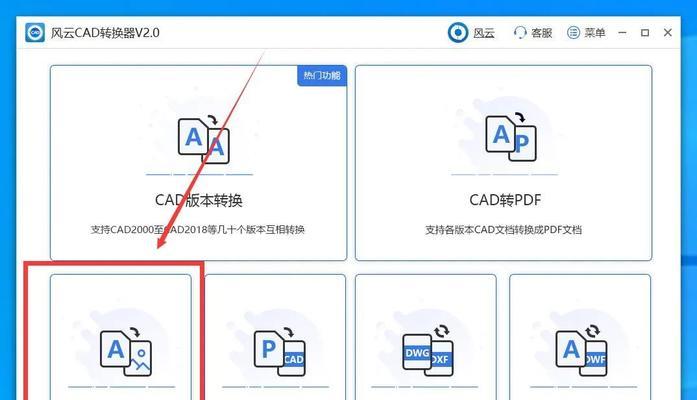如何查看电脑的配置参数(快速了解你的电脑硬件信息)
随着电脑的普及和发展,了解自己电脑的硬件配置参数变得越来越重要。无论是购买新设备还是进行系统优化,都需要知道电脑的配置情况。本文将介绍如何快速准确地查看电脑的配置参数,帮助读者了解自己的电脑硬件信息。

一Windows系统下的查看方法
对于使用Windows操作系统的用户,可以通过“我的电脑”或“此电脑”右键点击“属性”来查看基本的电脑配置参数,如处理器型号、内存大小、系统类型等。
二macOS系统下的查看方法
苹果电脑用户可以点击左上角的苹果图标,在弹出的菜单中选择“关于本机”,即可查看电脑的型号、处理器信息、内存大小等详细配置参数。

三Linux系统下的查看方法
Linux系统提供了多种命令行工具来查看电脑配置参数,如lshw、lscpu和lsusb等命令,通过在终端输入相应的命令可以获取电脑的硬件信息。
四BIOS设置中查看方法
在一些情况下,我们需要查看更详细的电脑配置参数,如主板型号、硬盘序列号等信息。可以通过进入计算机的BIOS设置界面来查看,具体方法可以参考计算机主板的说明书。
五使用第三方软件查看
除了操作系统自带的工具,还有很多第三方软件可以用来查看电脑的配置参数。CPU-Z可以查看处理器的型号、主频等信息;GPU-Z可以查看显卡的型号、显存大小等信息。

六查看硬盘信息
了解电脑硬盘的情况对于存储和维护都非常重要。可以使用Windows自带的“磁盘管理”工具或者第三方软件如CrystalDiskInfo来查看硬盘的型号、容量、健康状态等。
七查看显卡信息
显卡是影响电脑图像显示质量的关键组件,了解显卡的性能参数对于游戏玩家和设计师尤为重要。可以使用GPU-Z或者在设备管理器中查看显卡的型号、显存大小等。
八查看内存信息
内存是电脑运行速度的重要因素,了解电脑的内存信息可以帮助我们决定是否需要进行升级或添加内存。在Windows系统中,可以使用任务管理器或者第三方软件如CPU-Z来查看内存的大小和频率。
九查看处理器信息
处理器是电脑计算能力的核心,了解处理器的型号和性能参数可以帮助我们评估电脑的性能水平。在Windows系统中,可以使用任务管理器或者第三方软件如CPU-Z来查看处理器的型号、核心数、主频等。
十查看主板信息
主板是电脑各个硬件组件的连接中枢,了解主板的型号和接口类型可以帮助我们选择合适的扩展设备。可以通过BIOS设置、第三方软件如CPU-Z或者打开机箱查看主板上的标识来获取主板信息。
十一查看声卡信息
声卡是电脑音频输出的重要组成部分,了解声卡的型号和音频参数可以帮助我们优化音频效果。可以在设备管理器中查看声卡的型号和驱动程序。
十二查看网卡信息
网卡是电脑与外部网络连接的接口,了解网卡的型号和速率可以帮助我们评估网络连接质量。可以在设备管理器中查看网卡的型号和驱动程序。
十三查看显示器信息
显示器是电脑图像输出的关键设备,了解显示器的型号和分辨率可以帮助我们选择合适的显示模式。可以在显示器的设置菜单中查看显示器的型号和分辨率参数。
十四了解电脑硬件温度
了解电脑硬件的温度情况对于系统的稳定性和长期使用非常重要。可以使用第三方软件如HWMonitor来监测电脑硬件的温度参数,及时采取措施进行散热或风扇调整。
十五
通过本文介绍的方法,我们可以轻松查看电脑的配置参数,从而更好地了解自己的电脑硬件信息。无论是进行系统优化还是购买新设备,了解电脑配置参数都将帮助我们做出更好的决策。同时,定期查看硬件信息也有助于及时发现潜在问题并采取相应的维护措施,保证电脑的正常运行。
版权声明:本文内容由互联网用户自发贡献,该文观点仅代表作者本人。本站仅提供信息存储空间服务,不拥有所有权,不承担相关法律责任。如发现本站有涉嫌抄袭侵权/违法违规的内容, 请发送邮件至 3561739510@qq.com 举报,一经查实,本站将立刻删除。
关键词:电脑
-
苹果锁屏密码重设教程(简明易懂的方法教你如何重设苹果锁屏密码)
-
《红眼110级版本最终搭配攻略》(打造最强红眼装备方案)
-
清理C盘,使其达到最干净的方法(简单操作让你的C盘恢复清爽如初)
-
手把手教你如何自己动手铺木地板(一步一步教你成功铺设美丽的木地板)
-
将手机照片转换成PDF的简易方法(快速实现手机照片转换成PDF的步骤)
-
为何新买的苹果平板无法充电(探究苹果平板充电故障原因及解决方法)
-
美味猪心的家常做法(让你大快朵颐的猪心美食)
-
苹果读卡器无法识别(解决苹果读卡器无法读取的常见问题及技巧)
-
掌握CMD指令大全,轻松解读IP地址的奥秘(CMD指令大全帮你了解IP地址的方方面面)
-
滴水观音的养殖肥水技巧(探究滴水观音的肥料需求与施肥方法)
- 传统美食的独特魅力尽在这一菜品中(传统美食的独特魅力尽在这一菜品中)
- 美缝剂品牌排行榜(探索美缝剂市场)
- 缓解女生胃疼的5大妙招(如何缓解女生胃疼)
- 喷香水的正确方法(香氛闻出好心情)
- 护肤秘籍(告别岁月痕迹)
- 怀孕期间应避免的行为,宝妈们需注意(怀孕期的禁忌事项及其对胎儿的影响)
- 豆腐脑制作的技术分享(掌握豆腐脑制作技巧)
- 去掉页眉上的横线(实用的方法帮助你正确去掉页眉上面的横线)
- U盘文件误删如何恢复?恢复步骤和注意事项是什么?
- Windows自带截图工具快捷键是什么?如何快速截图保存?
常见难题最热文章
- 推荐免费的安卓手机单机游戏(畅享休闲时光)
- 解决视频控制器VGA兼容安装失败问题(VGA兼容安装失败的原因及解决方法)
- 移动宽带路由器的连接方法(一步步教你如何连接移动宽带路由器)
- 以驭剑士魔剑降临(剑士魔剑降临技能解析与应用指南)
- 吃鸡游戏新手教程(掌握关键技巧)
- 鸿蒙手机虚拟位置设置方法(简单操作让你随时切换所在地)
- 突破权限,看别人QQ空间的方法与技巧(以绕过权限查看他人QQ空间的实用教程)
- 如何使用WPS设置固定表头进行打印(简化表格打印操作,提高工作效率)
- 微信违规记录查询教程(微信违规记录查询方法,轻松了解你的微信使用记录)
- 手机内存不足了,如何解决(有效应对手机内存不足问题的方法和技巧)
- 最新文章
-
- 如何解决打印机显示脱机状态的连接问题(简单操作让打印机恢复正常工作)
- 电脑系统重装教程(一步步教你如何重装电脑系统)
- 2024年最新笔记本电脑配置及价格一览(探索最新笔记本电脑配置和价格)
- 简易指南(详细步骤)
- 口腔溃疡如何快速痊愈(有效措施帮你摆脱口腔溃疡困扰)
- 以蔬菜种植为推荐的丰收之道(打造健康生活的第一步)
- 有效治理屋内小蚂蚁的方案(打造清洁无蚁的家园)
- 避免毛衣起球,保护你的衣物(简单小窍门助你延长毛衣的使用寿命)
- BIOS中设置USB白名单(使用BIOS设置USB白名单)
- 纯靠打怪掉装备的手游激情战斗之旅(独步江湖)
- 掌握获取root权限的技巧(以手把手教你轻松获取root权限)
- 掌握Instagram图片保存的技巧(轻松保存和管理你喜爱的Instagram图片)
- 如何辨别茶叶的优劣(学会这些方法)
- 增强免疫力的5类食物(提高免疫力的关键——营养丰富的食物)
- 探寻普信女的另一种解释(揭开普信女的神秘面纱)
- 热门文章
-
- 为什么以爱困总想睡觉(探索睡眠与恋爱之间的神秘联系)
- 个人彩铃制作教程(个性化彩铃制作方法及步骤)
- 秋天养花指南(打造秋日盛景)
- 自学吉他的最快方法(15个段落带你掌握吉他技巧)
- 东北大拉皮经典做法大全(教你制作正宗美味的东北大拉皮)
- 高效提升学业成绩的方法(打造学习成功的关键技巧)
- 家庭自制牛排(让你在家也能品尝到餐厅级别的牛排)
- 手机壳变黄变白的有效方法(恢复手机壳清新亮白)
- 大脸女生适合的17款漂亮发型(大脸女生如何选择合适的发型以展现自己的美丽)
- 家用电热水器的正确使用方法(安全使用电热水器的注意事项)
- 家庭酿葡萄酒的简单方法(如何在家庭中轻松酿造美味的葡萄酒)
- 电动牙刷与普通牙刷(电动牙刷和普通牙刷的优点和缺点分析)
- 手机充电超级慢的原因及解决办法(手机充电速度慢的关键原因和有效解决方案)
- 冬季手部皮肤开裂的原因及预防措施(干燥是导致冬天手部开裂的主要原因)
- 普洱茶的保存指南(怎样保存普洱生茶和熟茶)
- 热门tag
- 标签列表
- 友情链接